带有面容 ID 的 iPhone 有一个常见问题:需要您的密码才能启用面容 ID和' 弹出错误。 通常,此消息会在设备空闲或几个小时未使用时随机弹出。
这很烦人,因为每次发生这种情况时您都需要输入密码。 那么,为什么会发生这种情况,您该如何解决呢? 今天,我们将找出这个烦人的安全功能问题背后的原因以及我们如何纠正它。
第 1 部分:您何时需要输入密码才能启用人脸 ID?第 2 部分:启用 Face ID 需要 5 个快速修复来解决您的密码第 3 部分:如果您忘记了启用面容 ID 的密码,则终极修复第 4 部分:总结
第 1 部分:您何时需要输入密码才能启用人脸 ID?
Face ID 是 iOS 的一项卓越的安全功能,它使用面部识别技术,就像 Touch ID 一样。 然而,面容 ID 更受欢迎,因为它可以让你像专业人士一样解锁你的 iPhone。
一目了然,您无需输入密码即可访问您的设备。 但是,此功能并非一直都是完美的。 在某些情况下, 面容 ID 无法提供其功能.
就像这个已知问题一样,我们将讨论“启用 Face ID 需要您的密码”。 通常,在以下任何情况下都会出现此错误:
- 之后 快速重启.
- 也许在做了一个之后 强制重启
- 期间需要 无线或 OTA 软件更新
- 如果 iPhone 闲置超过 48 个小时里
- 远程锁定命令已启用
- iPhone 无法匹配人脸 5 时
- 它进入了一个 SOS模式
- 您上周没有使用密码
但是,如果错误消息出现的频率高于上述这些情况,那么您需要检查您的 iPhone 是否有问题。 继续执行下一部分以解决“启用 Face ID 需要您的密码”。
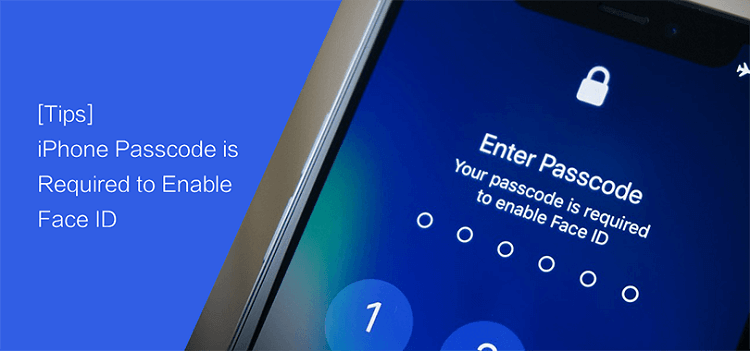
第 2 部分:启用 Face ID 需要 5 个快速修复来解决您的密码
我们收集了 5 个最佳修复方法,可以解决“需要密码才能启用 Face ID”的问题和. 准备好您的 iPhone 并按照以下步骤操作:
提示 #1:验证人脸 ID 设置
如果 人脸辨识签到 自启用以来一直在起作用,也许可能缺少一些配置。
您可以通过转至验证 iPhone 上的面容 ID 设置 个人设置 应用程序,然后点击 人脸ID和密码.
检查您的面容 ID 上的设置是否根据您所需的选项正确设置。
提示 #2:清洁前置摄像头(TrueDepth 功能)
iPhone 的前置摄像头被称为 真实深度 具有实时提供视觉数据的点投影仪的功能。 该设计使用 LED 投射约 30,000 个红外点的变化网格,以在几毫秒内记录深度。
您必须养成定期清洁 iPhone 相机的习惯,以避免出现此类问题。
提示 #3:检查可用更新
您需要做的下一件事是检查 iPhone 上的可用更新。 也许,您因为太忙而错过了检查更新通知,这就是为什么某些设置和功能现在表现得很奇怪的原因。
您可以通过以下方式检查是否有可用的软件更新 个人设置,然后点击 常见问题. 滚动到关于并选择 . 它会自动扫描可用的更新,如果有,它会要求您下载并安装它们。
只需按照屏幕上有关如何成功更新 iOS 的说明进行操作。

提示 #4:添加您的备用外观
你最近有没有理发或刮过脸? 也许面容 ID 无法识别您的新面貌。 但是,它会尽力识别您的面部和特征,但它会要求您输入密码,否则可能是启用 Face ID 需要您的密码的原因。
要为 iPhone 添加替代外观,请执行以下操作:
- 可选 个人设置
- 敲打 人脸ID和密码
- 输入您的设备密码
- 选择 设置备用外观
- 按照指南保存您的备用外观。 它可能会要求您将脸放在给定的圆圈中并移动头部以更好地捕捉您的面部特征
- 敲打 继续 一旦完成
- 击中 完成 保存更改
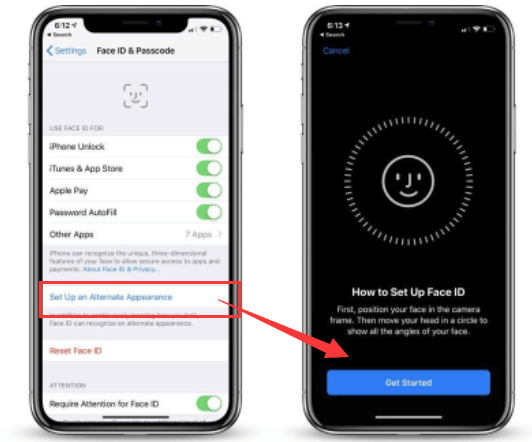
提示 #5:恢复面容 ID 设置并进行设置
如果以上四个提示都失败了,你最后一次尝试解决这个烦人的问题是重置 Face ID。 您始终可以通过“设置”执行此操作并重新设置。
- 在您的 个人设置 挖掘 人脸ID和密码
- 查找并点按 重设人脸ID
重置此功能后,请让您的手机快速重启并在重启后重新设置 Face ID。 检查是否需要您的密码才能启用面容 ID。
第 3 部分:如果您忘记了启用面容 ID 的密码,则终极修复
在安全性方面,Face ID 看起来非常方便和酷,但是,如果我们考虑您的数据,您的密码仍然更加安全,尤其是当您使用 6 位字母数字加特殊字符密码时。
这是因为它可能需要一百万次尝试才能对其进行解码,到那时,您已经保护了您的设备。 如果您在忘记密码并且需要密码才能启用 Face ID 时寻找最佳解决方案,请使用 iOS解锁.
iOS Unlocker 是一种专门用于解锁各种 iOS 锁定场景的特殊程序。 它具有擦除密码功能,可帮助您删除 iPhone 的当前密码并允许您重新设置。
您不再需要担心 忘记您的 iPhone 密码 再次,您可以方便地使用 iOS 解锁器! 如果您想了解如何使用此软件,请参阅下面的完整指南。
- 运行 iOS 解锁器
- 选择 清除密码 从主菜单
- 点击 Start 开始
- Connect 使用 USB 电缆的 iPhone
- 输入设备品牌和型号
- 下载 iOS 固件包
- 点击 开锁
等待程序完成清除您的密码并重新启动新设备。
但是,一旦您使用 iOS Unlocker,您的数据可能会被删除。 目前还没有官方方法可以在不丢失数据的情况下重置密码。 幸运的是,如果您创建定期手机备份,您可以随时在 iPhone 上恢复它们。

人们也读如何在没有密码的情况下解锁 iPhone 13 的快速指南已解决:如何在没有密码或面容 ID 的情况下解锁 iPhone?
第 4 部分:总结
在本文中,您已经了解了如何解决“启用 Face ID 需要您的密码”问题。 这对于具有 Face ID 功能的 iOS 设备来说很常见。 有时,当设置配置错误时会发生此错误。
您必须仔细选择和验证人脸 ID 设置以避免这种烦人的问题。 但如果此问题仍然存在,您可以使用 iOS Unlocker。
只需使用擦除密码功能即可确保您有机会重新设置设备并创建新的面容 ID。
由罗西撰写
上次更新时间:2022-01-27